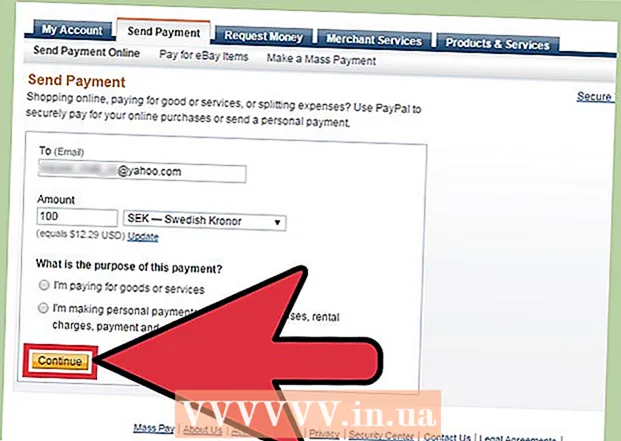Autor:
Roger Morrison
Data E Krijimit:
2 Shtator 2021
Datën E Azhurnimit:
1 Korrik 2024

Përmbajtje
Po planifikoni një udhëtim të gjatë? Me Google Maps mund të vendosni destinacione të shumta, kështu që mund të krijoni një itinerar që lidh të gjitha ndalesat tuaja. Mund të krijoni një hartë me destinacione të shumta për rrugët e makinave, ecjes dhe çiklizmit. Onlyshtë e mundur të krijoni një itinerar me shumë destinacione duke përdorur faqen e internetit të Hartave Google. Aplikacioni celular nuk e mbështet këtë mundësi.
Të shkelësh
 Shko në uebfaqen e Hartave Google në kompjuterin tënd. Ju mund të krijoni një itinerar me shumë destinacione duke përdorur faqen e Google Maps në një kompjuter. Aplikacioni Google Maps nuk mbështet itinerare me shumë destinacione.
Shko në uebfaqen e Hartave Google në kompjuterin tënd. Ju mund të krijoni një itinerar me shumë destinacione duke përdorur faqen e Google Maps në një kompjuter. Aplikacioni Google Maps nuk mbështet itinerare me shumë destinacione.  Klikoni në butonin "Udhëzimet" në të djathtë të kutisë së kërkimit. Shiriti anësor tani do të hapet, duke ju lejuar të futni një pikë fillestare dhe destinacionin tuaj të parë.
Klikoni në butonin "Udhëzimet" në të djathtë të kutisë së kërkimit. Shiriti anësor tani do të hapet, duke ju lejuar të futni një pikë fillestare dhe destinacionin tuaj të parë.  Zgjidhni një mënyrë transporti. Përdorni butonat përgjatë buzës së sipërme të shiritit anësor për të zgjedhur mënyrën tuaj të transportit. Mund të shtoni destinacione të shumëfishta për rrugët e makinave, ecjes dhe çiklizmit. Nuk është e mundur të shtoni shumë destinacione nëse udhëtoni me transport publik ose me aeroplan.
Zgjidhni një mënyrë transporti. Përdorni butonat përgjatë buzës së sipërme të shiritit anësor për të zgjedhur mënyrën tuaj të transportit. Mund të shtoni destinacione të shumëfishta për rrugët e makinave, ecjes dhe çiklizmit. Nuk është e mundur të shtoni shumë destinacione nëse udhëtoni me transport publik ose me aeroplan.  Shkruani pikën tuaj të fillimit. Mund të shkruani një adresë, emrin e një biznesi ose një pikë referimi, ose të klikoni kudo në hartë. Klikoni në opsionin "Vendndodhja ime" në krye të rezultateve të kërkimit për të përdorur vendndodhjen aktuale të kompjuterit tuaj. Nga shfletuesi juaj do t'ju kërkohet të lejoni Google Maps të shikojnë vendndodhjen tuaj.
Shkruani pikën tuaj të fillimit. Mund të shkruani një adresë, emrin e një biznesi ose një pikë referimi, ose të klikoni kudo në hartë. Klikoni në opsionin "Vendndodhja ime" në krye të rezultateve të kërkimit për të përdorur vendndodhjen aktuale të kompjuterit tuaj. Nga shfletuesi juaj do t'ju kërkohet të lejoni Google Maps të shikojnë vendndodhjen tuaj.  Futni destinacionin tuaj të parë. Klikoni në kutinë "Zgjidhni një destinacion" dhe shkruani në një destinacion ashtu si bëtë në pikën e fillimit.
Futni destinacionin tuaj të parë. Klikoni në kutinë "Zgjidhni një destinacion" dhe shkruani në një destinacion ashtu si bëtë në pikën e fillimit.  Klikoni në butonin "+" poshtë destinacionit. Tani do të shtohet një linjë e re për destinacionin tuaj të dytë.
Klikoni në butonin "+" poshtë destinacionit. Tani do të shtohet një linjë e re për destinacionin tuaj të dytë. - Nëse nuk e shihni butonin "+", mund t'ju duhet të mbyllni menunë "Options Route". Isshtë gjithashtu e mundur që ju të keni zgjedhur mjetin e gabuar të transportit. Nuk është e mundur të shtoni shumë destinacione nëse udhëtoni me transport publik ose me aeroplan.
 Shtoni destinacionin tuaj të dytë. Pasi të klikoni në butonin "+", futni destinacionin tuaj të dytë në të njëjtën mënyrë si destinacioni i parë. Ju do të shihni rrugën tuaj duke u rregulluar në mënyrë që të drejtoheni në destinacionin e dytë pasi të keni arritur në destinacionin e parë.
Shtoni destinacionin tuaj të dytë. Pasi të klikoni në butonin "+", futni destinacionin tuaj të dytë në të njëjtën mënyrë si destinacioni i parë. Ju do të shihni rrugën tuaj duke u rregulluar në mënyrë që të drejtoheni në destinacionin e dytë pasi të keni arritur në destinacionin e parë.  Përsëriteni procesin për të shtuar destinacione të shumta. Mund të vazhdoni të shtoni destinacione në këtë mënyrë derisa të përfundojë itinerari juaj. Mund të specifikoni vetëm një mënyrë transporti për të gjithë itinerarin.
Përsëriteni procesin për të shtuar destinacione të shumta. Mund të vazhdoni të shtoni destinacione në këtë mënyrë derisa të përfundojë itinerari juaj. Mund të specifikoni vetëm një mënyrë transporti për të gjithë itinerarin. - Mund të shtoni deri në dhjetë vende, duke përfshirë pikën tuaj të fillimit. Nëse rruga juaj ka më shumë destinacione, mund t'ju duhet të krijoni shumë harta për udhëtimin tuaj.
 Zvarritni pikat pranë destinacioneve për të ndryshuar renditjen. Mund të tërhiqni dhe lëshoni pikën pranë secilit destinacion nëse dëshironi të rirregulloni renditjen e destinacioneve. Itinerari i ri do të llogaritet automatikisht.
Zvarritni pikat pranë destinacioneve për të ndryshuar renditjen. Mund të tërhiqni dhe lëshoni pikën pranë secilit destinacion nëse dëshironi të rirregulloni renditjen e destinacioneve. Itinerari i ri do të llogaritet automatikisht.  Klikoni në rrugën që dëshironi të përdorni. Nëse shumë rrugë janë të mundshme për udhëtimin tuaj, ato do të shfaqen poshtë destinacioneve së bashku me kohën totale të udhëtimit. Klikoni në itinerar për të parë udhëzimet kthesë pas kthesë.
Klikoni në rrugën që dëshironi të përdorni. Nëse shumë rrugë janë të mundshme për udhëtimin tuaj, ato do të shfaqen poshtë destinacioneve së bashku me kohën totale të udhëtimit. Klikoni në itinerar për të parë udhëzimet kthesë pas kthesë. - Ju nuk mund të dërgoni një itinerar me shumë destinacione në pajisjen tuaj celular, kështu që ky opsion do të zbardhet.
 Klikoni në butonin "Print" për të dërguar kartën në printerin tuaj. Keni dy mundësi: shtypni me hartë ose thjesht shtypni tekstin e udhëzimeve.
Klikoni në butonin "Print" për të dërguar kartën në printerin tuaj. Keni dy mundësi: shtypni me hartë ose thjesht shtypni tekstin e udhëzimeve. - Ju gjithashtu mund të klikoni në butonin "Ndaj" dhe t'u dërgoni të tjerëve një lidhje në hartë përmes emailit.